
雖然說 iPhone 不是錄音筆,但是利用 iPhone 的語音備忘錄或是搭配 AirPods 都可以做到偷錄音、監聽的功能,這篇文章我會教大家如何使用 iPhone 的監聽功能,以及如何防範自己被監聽。
iPhone 監聽功能怎麼用?
iPhone 搭配 AirPods 有一個「聽力」的功能,可以透過 iPhone 麥克風收音然後傳回 AirPods,原意是讓聽力有障礙的人可以聽得更清楚周遭的聲音,但相對的也可以利用這個功能達到監聽的效果。
只要把 iPhone 擺在房間裡面,然後自己帶著 AirPods 待在其他地方,這樣就可以聽到房間裡面一舉一動的聲音。
|
延伸閱讀 |
iOS 18 與後續版本
右上角下拉叫出控制中心,點選左上方的+號,然後點下方的「加入控制項目」。
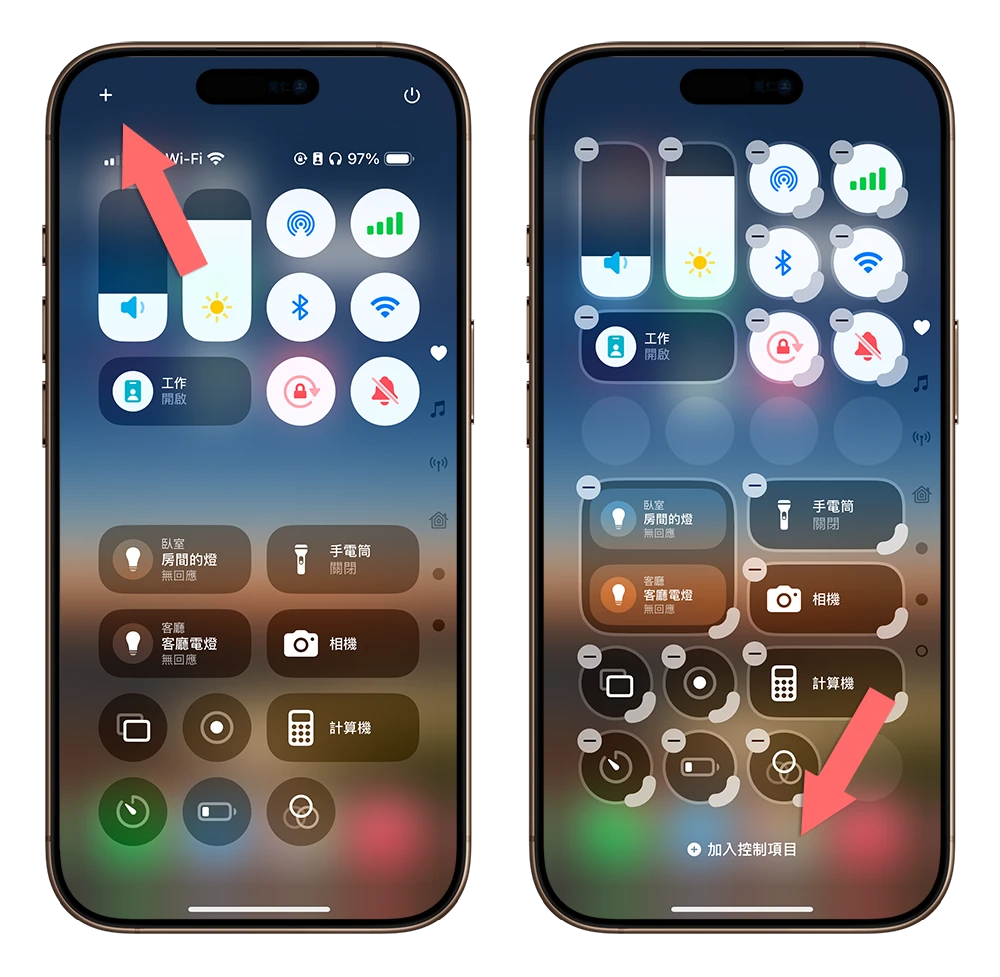
找到「聽力」這個控制項目,或者你也可以直接在上面搜尋「聽力」。
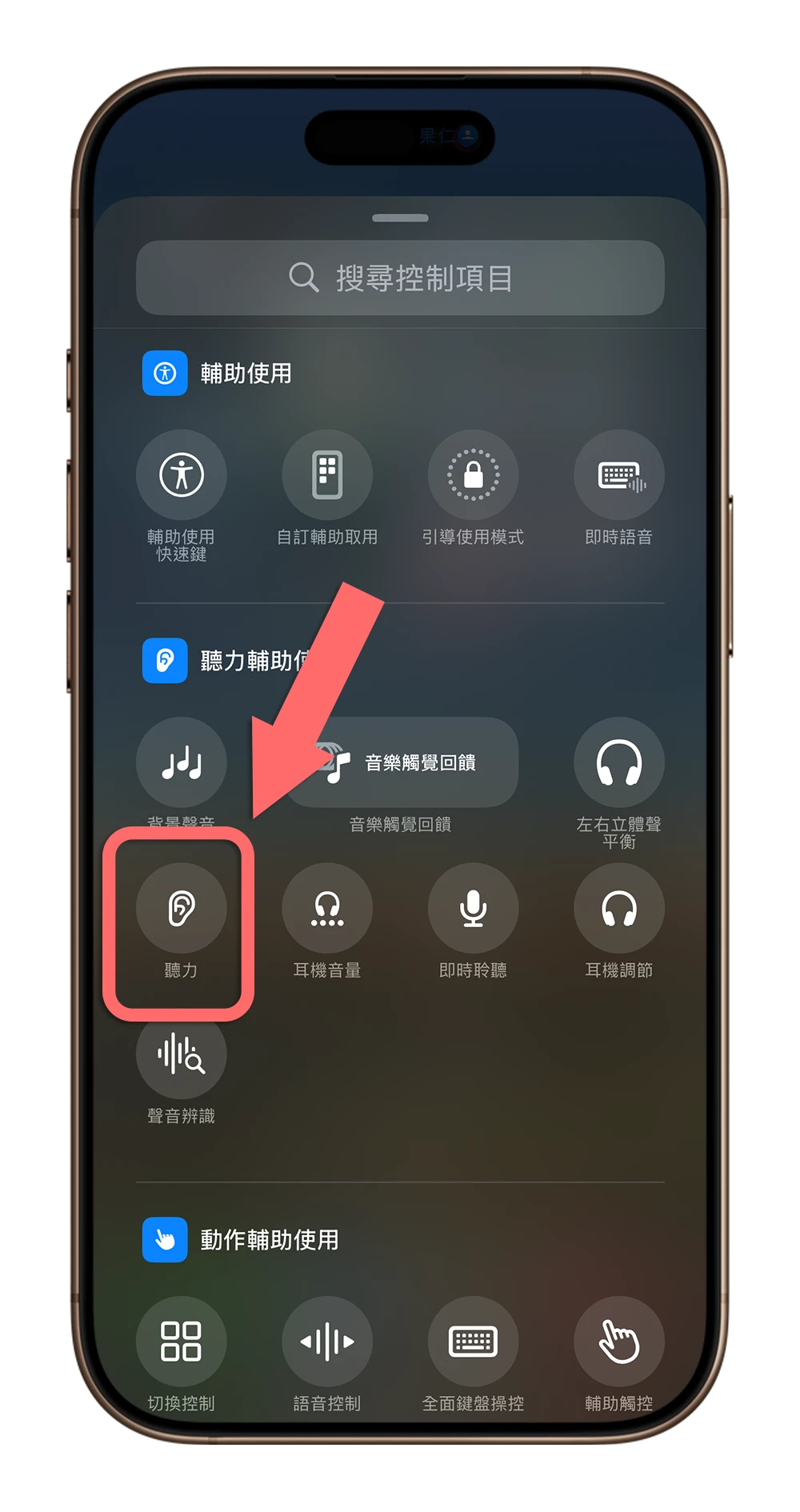
把「聽力」功能加入到控制中心,接著戴上 AirPods 並且和 iPhone 連線,然後再按一下「聽力」按鈕。
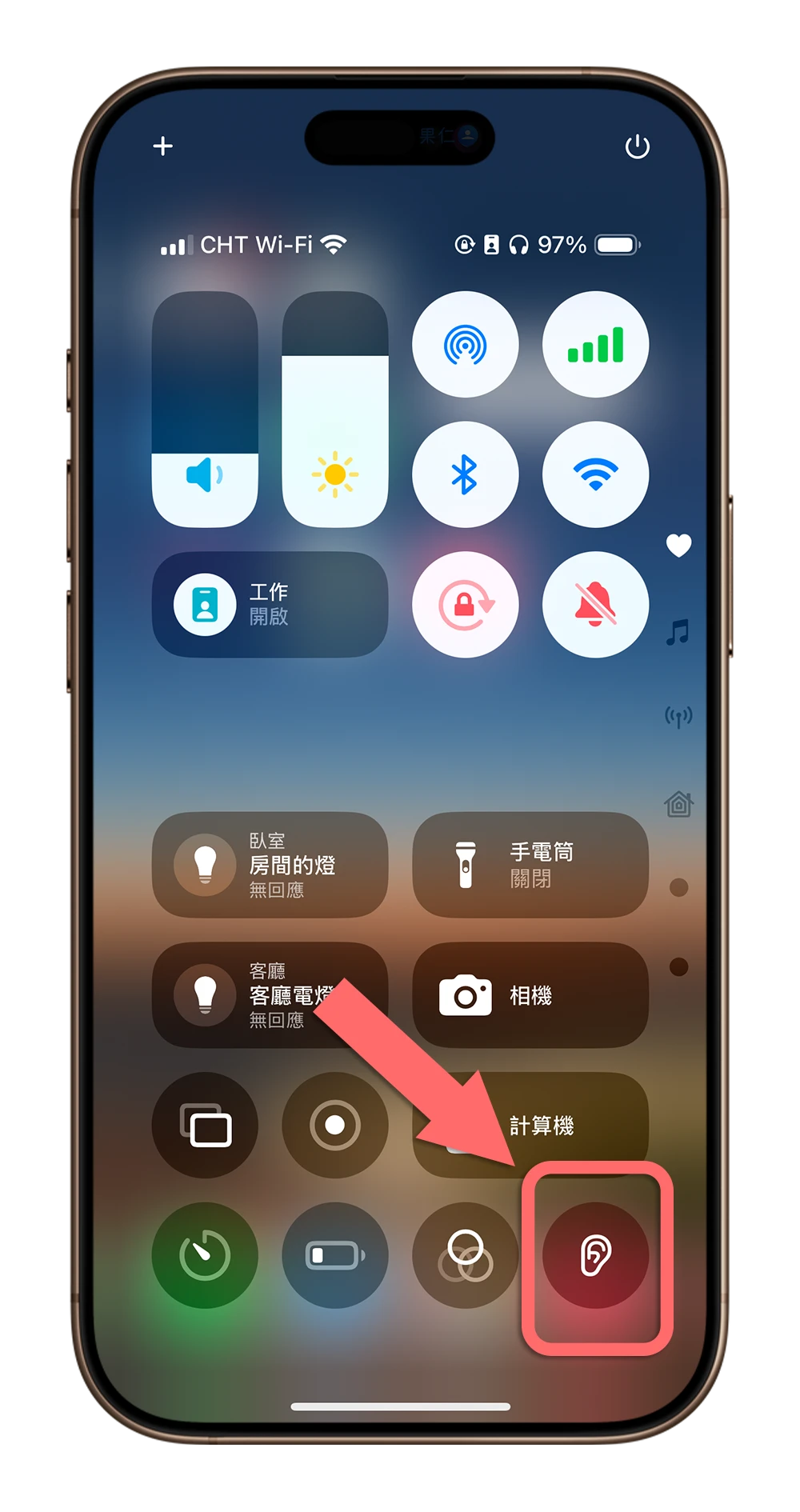
這時會跳出四個選項,選擇「即時聆聽」,你就會聽到 AirPods 傳來你周遭的聲音,這些聲音就是從 iPhone 的麥克風收音所傳來的,而且收音效果非常好、非常清楚。而上面綠色一格一格的就是你目前耳機聽到的音量,單純是提供給你看看現在音量是否過大。
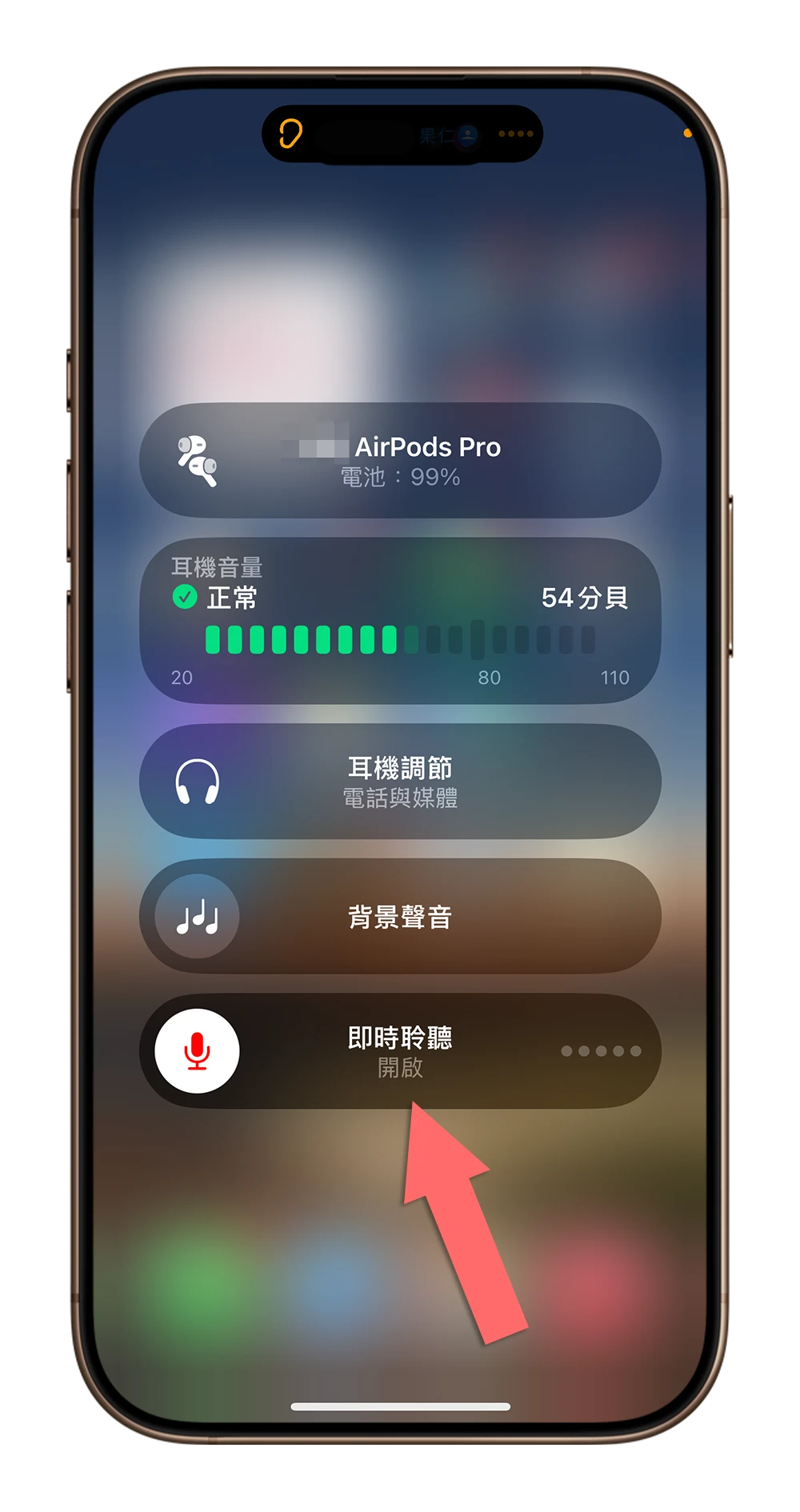
iOS 18 以前的版本
到「設定」的「控制中心」,開啟「自訂控制項目」。
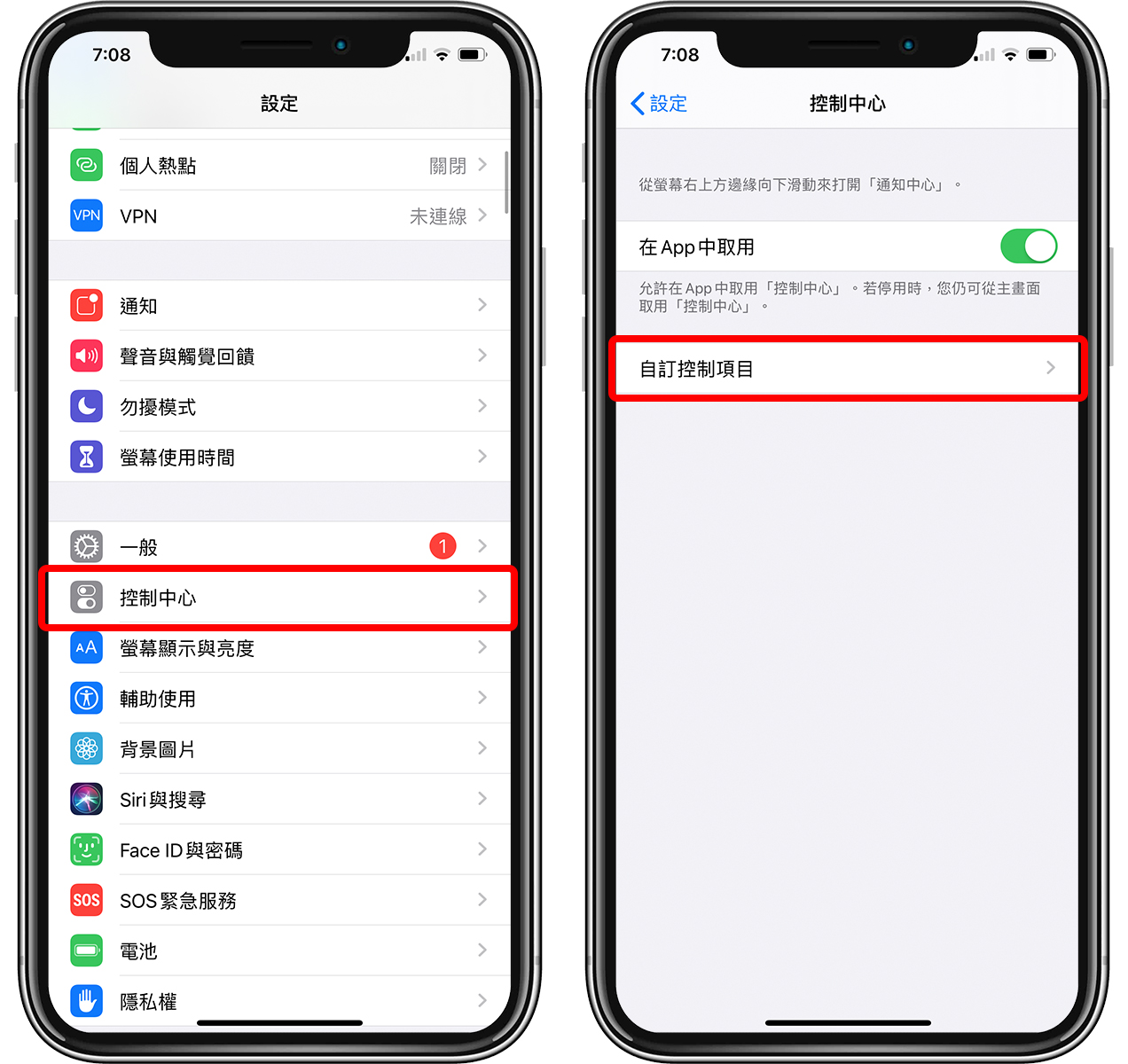
到「聽力」點旁邊的綠色 + 號,之後就可以在控制中心看到一個耳朵圖示,那就是你的聽力功能。
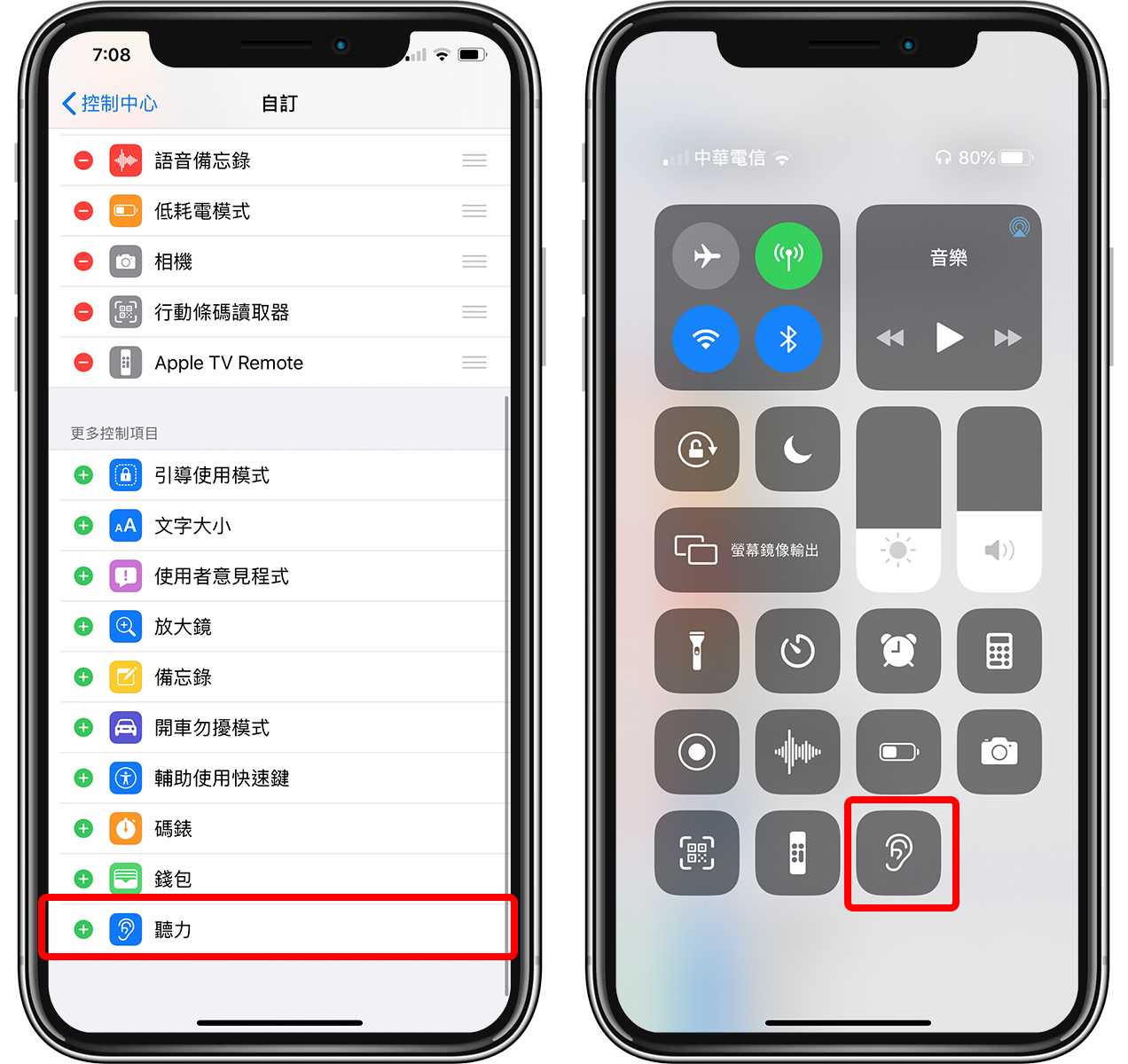
點下去,並開啟「即時聆聽」,就可以透過 AirPods 接收 iPhone 收到的聲音了。
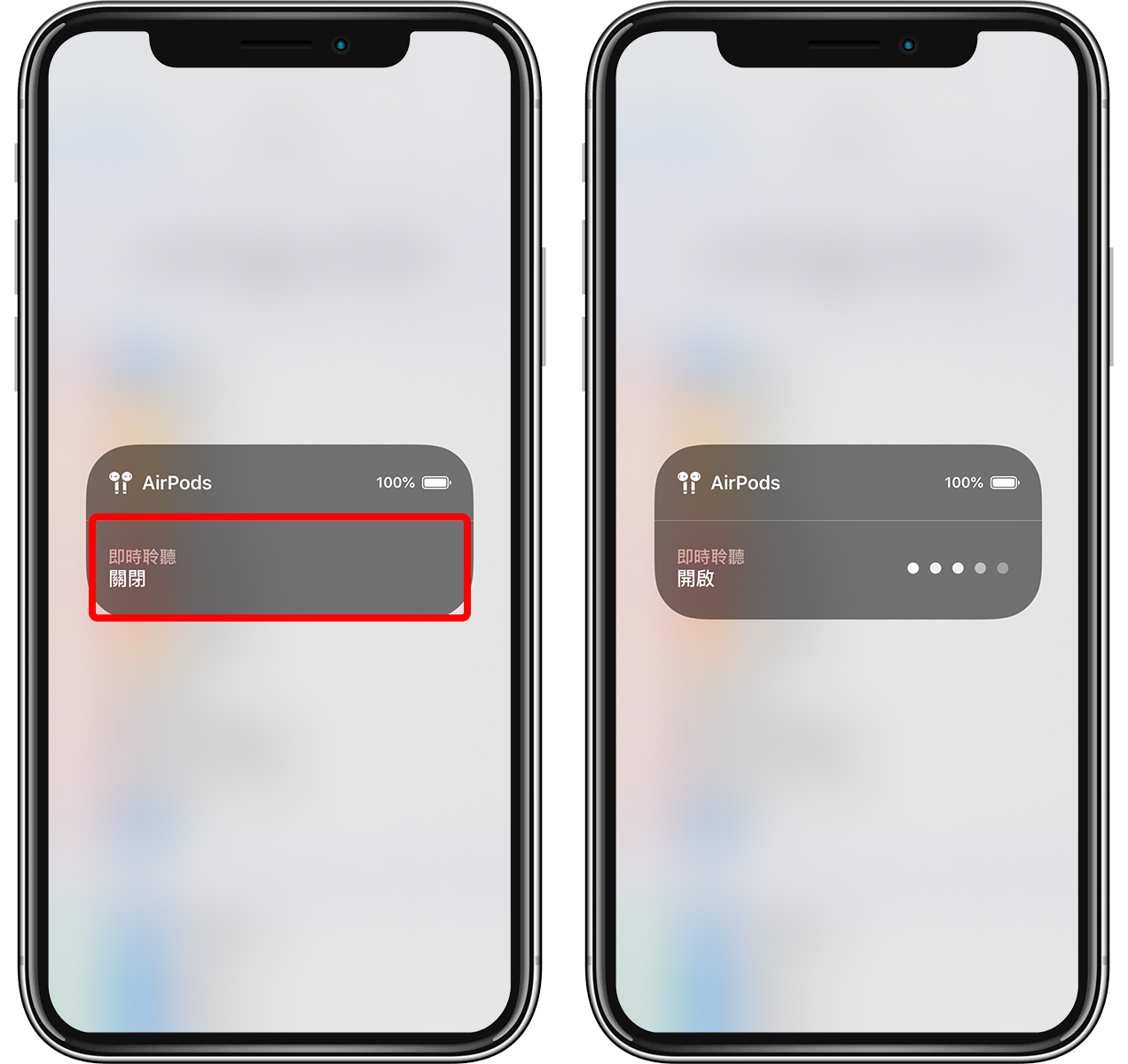
如何防範被 AirPods 監聽?
知道 iPhone 搭配 AirPods 有這個功能以後,我們要如何防範自己被監聽呢?
如果你發現身邊莫名其妙多了一隻手機,然後右上角出現一個橘色的點點,那你可能就要小心了。
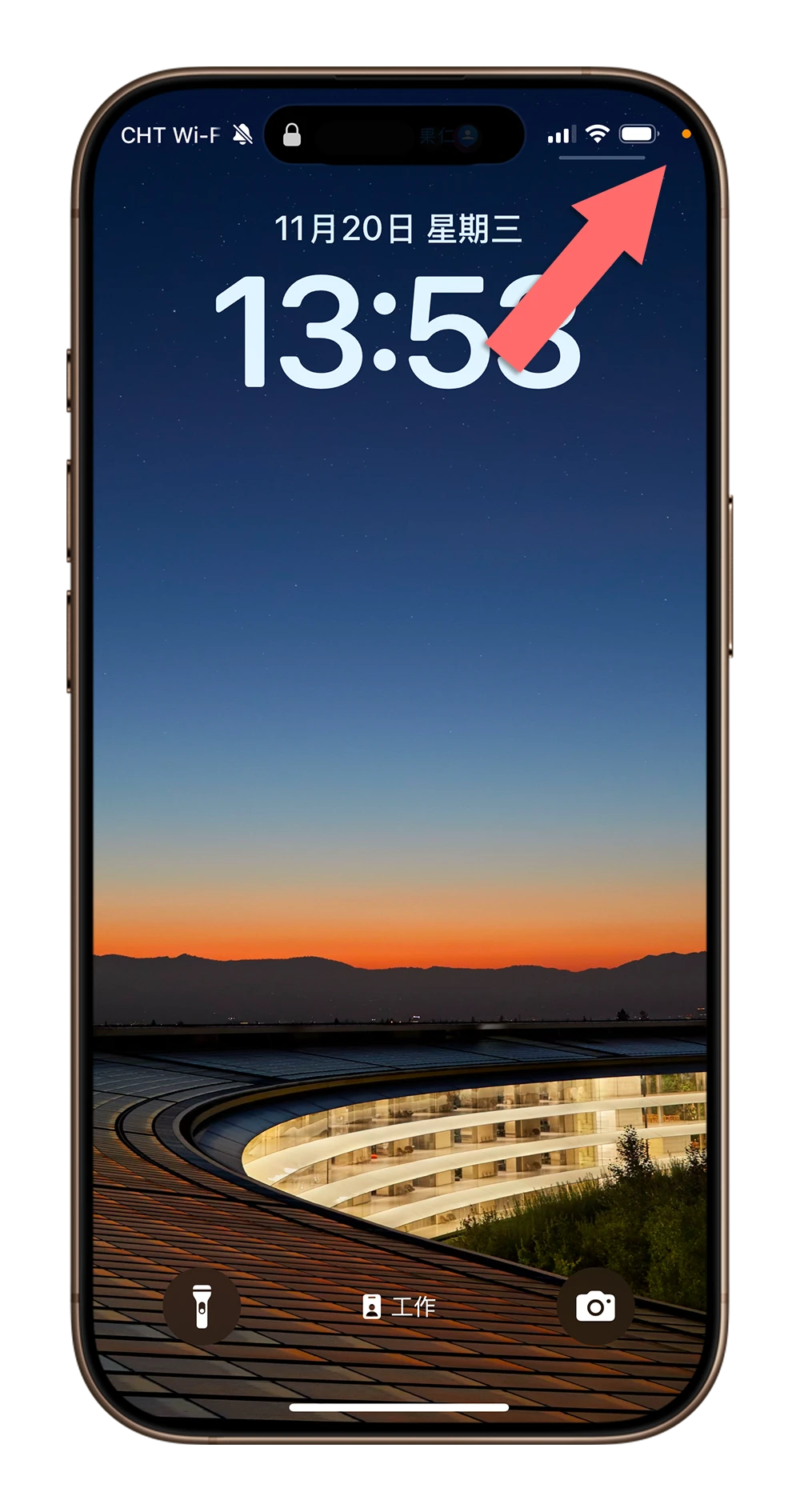
為了進一步確認是不是有人在監聽,就算是 iPhone 沒有解鎖的狀態下,你也可以從右上角下拉叫出控制中心,如果在上面看到「即時聆聽」的字樣,那就可能是有人在監聽。
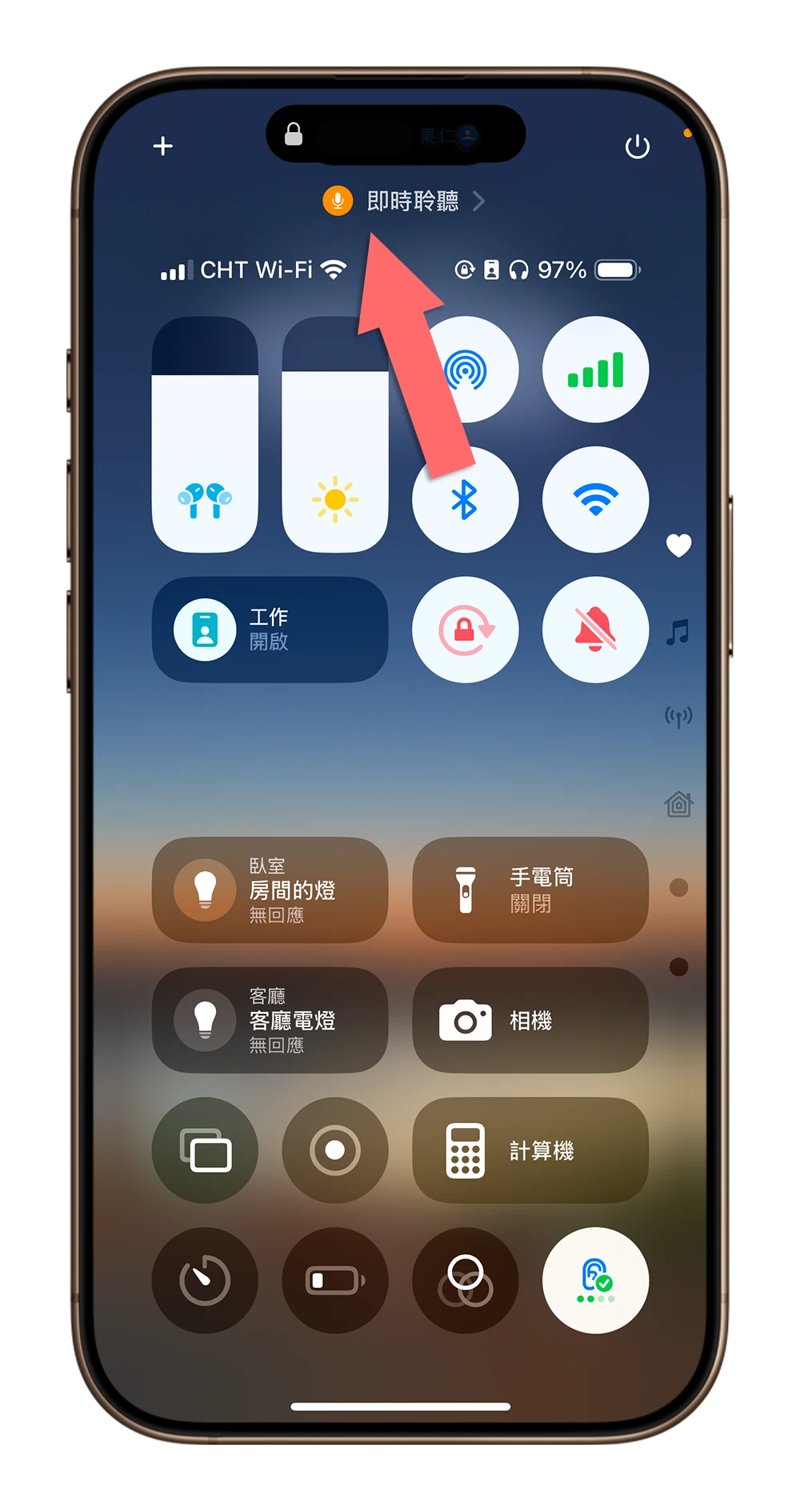
這時你可以按照上面教的方式操作把這支 iPhone 的即時聆聽功能關閉。你也可以注意到,我上面的截圖在動態島的部分都有一個鎖頭,表示在未解鎖的情況下也可以做這些操作,因此不用擔心無法解決被監聽的狀況。
當然,這必須是發生在你有看到 iPhone 的情況下才有辦法知道是否有被監聽,如果對方把 iPhone 藏得非常好,或是你沒有注意到,那也無法去做上面的防範動作。
iPhone + AirPods 的監聽功能:總結
iPhone 搭配 AirPods 的「聽力」功能主要是為了讓聽力有障礙的使用者,可以更清楚聽到外界的聲音,有點類似助聽器的角色,只要透過 iPhone 控制中心裡面的「聽力」功能就可以開啟。
而透過這個功能我們也可以監聽其他房間、遠處的活動,因此也可能會出現對話遭到監聽這種侵犯隱私權的行為發生,如果發現身邊多了一隻不是自己的 iPhone 那可能就要提高警覺了。
延伸閱讀》
AirPods 戴上就自動播音樂!教你 iPhone 捷徑控制藍牙進階小技巧
AirPods 可以當「監聽器」偷聽對話?不大實際但教你如何開啟
學會這幾招 AirPods 的新玩法,你的 AirPods 有更多用處
如果想知道更多關於 Apple 的消息、教學、小技巧或是科技新知,一定要點擊以下任一 LOGO,追蹤我們的 Facebook 粉絲團、訂閱 IG、YouTube 以及 Telegram。





